1、如下图为一个工作簿,该工作簿中有多个工作表,需要为“总库存”表设置一个跳转按钮。
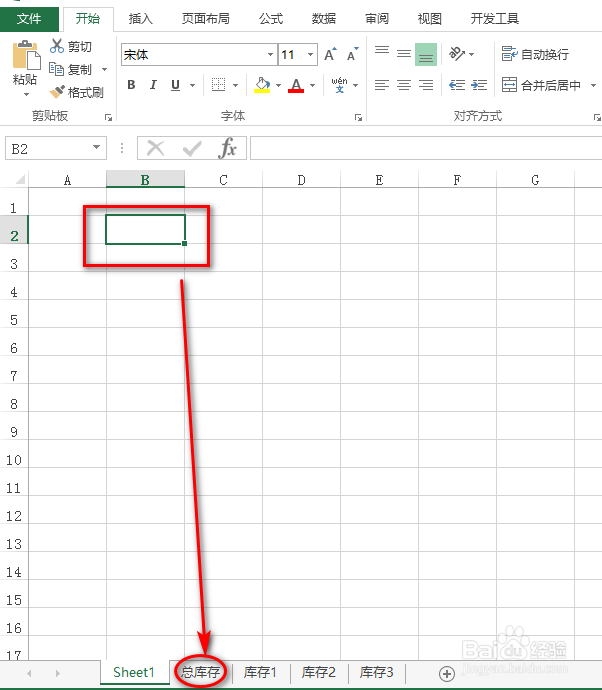
2、在设置按钮的工作表中,找到“插入”选项卡,接着点击“形状”,在出现的下拉菜单中,点击“矩形”,具体如下图所示:

3、上述步骤2完成后,就能使用鼠标左键单击到工作表中,添加一个矩形,效果如下图所示:
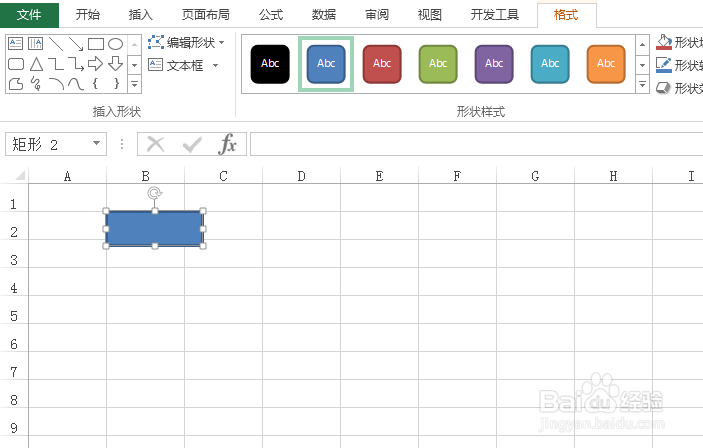
4、选中该矩形,鼠标右键,在出现的下拉选项中,点击“编辑文字”,为矩形添加文字:“总库存”,效果如下图所示:其中,可以对添加后的汉字进行编辑,比如居中等。

5、再次选中该矩形,鼠标右键,在出现的下拉选项中,点击“超链接”,具体如下图所示:

6、在弹出的对话框中,选择”本文档中的位置“,然后在出现的右侧界面中,点击”总库存“,最后点击”确定“,具体如下图所示:

7、上述步骤6完成后,将鼠标移动到矩形框,就能看到鼠标变成手形,同时有链接地址出现,效果如下图所示:其中,使用鼠标左键点击,就能跳转到对应的”总库存“表。

